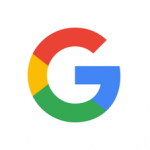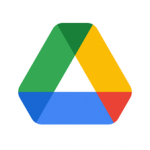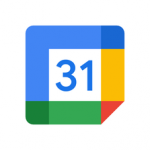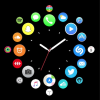iPhoneを使用していて、その動作が遅い、緩慢になっていると感じたことはありませんか。 iPhoneをはじめ、iPadやiPod touchなどのiOSデバイスでは、搭載されているメモリについて自動的に管理がなされています。でも、時よりその動作が鈍く、緩慢になる問題が発生します。多くの場合には、デバイスを再起動することで溜まっていたゴミが取り除かれ、メモリがクリアされることで通常通りに復帰します。ただし、このプロセスを行なうには多少の時間が必要です。この処理をサクッとすばやくリフレッシュする方法を紹介します。

iOSデバイスに搭載されているRAMをすばやく解放するプロセスは、ソフトやハードの再起動とは異なります。以下にその手順を紹介するので、デバイスの動作が遅くなったと思った時に試して見てください。iOS最新バージョンをインストールしている古い世代のiOSデバイスに特に効果があるので、覚えておくと便利です。
iPhone上のRAMを解放する方法
- まず、iPhoneなどのiOSデバイスの電源ボタンを押したまま、「電源オフ」というメッセージが画面に表示されるまで待ちます。
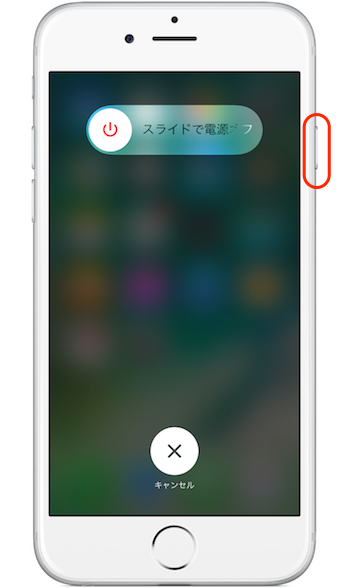
- 「電源オフ」画面が表示されたら、電源ボタンを押したままホームボタンを数秒間押し続けます(ここで「キャンセル」及び「電源オフ」を実行しない)。すると、画面が黒く点滅してりんごマークが表示されます。
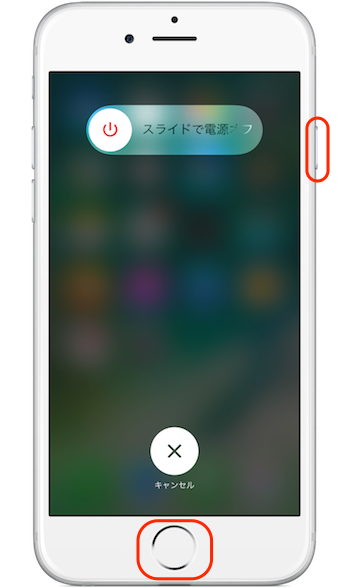
以上で、RAMを解放する手順は完了です。りんごマークが表示され、ロック画面に移行したらパスコードを入力してロックを解除、ホーム画面が表示されます。
この状態で、ホームボタンをダブルタップすると、開いているアプリがAppスイッチャーに表示されます。

いずれかの起動しているアプリをタップしてアプリ画面に切り替えることができますが、その際に該当するアプリの再読み込みが行われます。再読み込みの際に、RAMに残っている情報で重要でないデータがクリアされ、ゴミが取り払われることでスムーズな操作環境が復活するはずです。
再起動やハードリブートした場合とは完全に同じ効果とは行かないまでも、簡単に行うことのできる代替として有効な場合があります。iPhone 6sやiPhone 6s Plus、iPad Air 2以降の2GB以上のRAMを搭載するiOSデバイスでは行う必要はないかと思われますが、iOS 9以降のOSを搭載する古いiPhoneやiPadでは多くの場合に有効なRAMを解放する手段です。